属性
Creo Elements/Direct Modeling では、各種のプロパティとプロパティ値を「詳細」セクションで参照できます。Creo Elements/Direct Drawing Manager では、プロパティのことを属性と呼んでいます。管理者権限があれば、ユーザによる使用の可能な属性を編集できるほか、ナンバジェネレータとデータ辞書を使用して、属性に割り当てる値を定義できます。
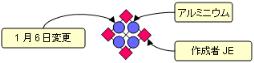
属性の編集
1. Creo Elements/Direct Drawing Manager Standalone で、ワークスペースバーの「管理」をクリックします。
2. 左側ペインの「管理の対象を選択してください」で、「属性とクラス」をクリックします。「属性とクラスの管理」ペインが開きます。
3. 「属性とクラスの管理」ペインで、カテゴリ (「CAD 文書」や「パケット」など) を展開し、データベースクラス (「モデル」や「初期パケット」など) を展開すると、各種の属性が表示されます。
4. 属性を右クリックし、コンテキストメニューの  「編集」をクリックします。「属性を編集」ダイアログボックスが開きます。
「編集」をクリックします。「属性を編集」ダイアログボックスが開きます。
 「編集」をクリックします。「属性を編集」ダイアログボックスが開きます。
「編集」をクリックします。「属性を編集」ダイアログボックスが開きます。5. 「表示名」、「説明」、「データ辞書名」、「属性 ACL」の各ボックスで、必要に応じて値を編集します。
6. 「了解」をクリックして操作を終了します。
属性の追加
1. Creo Elements/Direct Drawing Manager Standalone で、ワークスペースバーの「管理」をクリックします。
2. 左側ペインの「管理の対象を選択してください」で、「属性とクラス」をクリックします。「属性とクラスの管理」ペインが開きます。
3. 「属性とクラスの管理」ペインで、カテゴリ (「CAD 文書」や「パケット」など) を展開して、さまざまなデータベースクラス (「モデル」や「初期パケット」など) を参照します。
4. クラスを右クリックし、コンテキストメニューの  「新規属性の追加」をクリックします。「新規属性の追加」ダイアログボックスが開きます。
「新規属性の追加」をクリックします。「新規属性の追加」ダイアログボックスが開きます。
 「新規属性の追加」をクリックします。「新規属性の追加」ダイアログボックスが開きます。
「新規属性の追加」をクリックします。「新規属性の追加」ダイアログボックスが開きます。5. 「名前」ボックスに属性クラスの名前を入力します。
名前に空白文字は使用できません。また、20 文字未満にする必要があります。小文字で名前を入力すると、自動的に大文字に変換されます。 |
6. 「表示名」ボックスに、属性クラスの表示名を入力します。
7. 「説明」ボックスに、属性クラスの説明を入力します。これは任意です。
8. 「データ辞書名」ボックスで、属性のデータ辞書を選択します。これは任意です。
属性の「データ辞書名」を選択すると、「データタイプ」と「長さ」が自動的に設定されます。 |
9. 「データタイプ」ボックスで、属性のデータ型として次のいずれかを選択します。
a. String: 英数字データを保持する属性です。この文字列値は、データベースに VARCHAR として保存されます。VARCHAR は、1,020 文字未満の英数字で定義されたデータです。
b. Integer: -2147483648 ~ +2147483647 の数値を保持する属性です。
c. Float: 長精度浮動小数点数を保持する属性です。
d. Date: 整数値を保持する属性です。この整数値は、基準時間である 1970/01/01 00:00:00 (グリニッジ標準時) から経過した秒数を表します。日時は特殊な整数値であり、データベースには、この値を変換した UTC_TIME 値が保存されます。
10. 「長さ」ボックスで、文字列データタイプの長さを指定します。「長さ」はその他のデータタイプには使用できません。
ACL を選択できるのは、その ACL の編集パーミッションを持っている場合だけです。 |
12. 「了解」をクリックして操作を完了します。属性はクラス構造に追加されます。
• 属性の許容値を定義するには、既存のデータ辞書を割り当てるか、独自の辞書を作成します。 • 属性に一意識別子順序を割り当て、インデックスを作成するには、Creo Elements/Direct Manager Server Client を使用して属性を作成しなければなりません。Creo Elements/Direct Drawing Manager 管理画面を使用して属性を持つクラスをコピーする場合または属性を作成する場合、一意識別子順序の割り当てとインデックスの作成は行われません。 |
データ辞書が必要であり部品属性にデータ辞書を割り当てる場合は、部品属性を右クリックし、コンテキストメニューの「保存時に属性の設定を有効にする」をクリックします。「保存」を実行するときに、部品属性の値を入力できるようになります。このように設定していない場合は、「保存」プロセスが失敗します。 |